適用於計算機和智能手機的最佳混音器軟件概述
你打算開始你的音樂製作之旅嗎?或者,您可能想通過從多個音軌中製作無縫混合錄音來釋放音樂的創造力。無論您的原因是什麼,您所需要的只是一個虛擬或數字音頻混音器,以幫助您快速輕鬆地實現目標。很高興,有各種具有獨特和不同功能的程序。話雖如此,我們精心挑選了最好的 混音器 適用於每個平台,包括桌面、Web 和移動設備。閱讀文章的其餘部分以獲取所需的信息。

- 第 1 部分。 適用於 Windows PC/Mac 的最佳音頻合併軟件
- 第 2 部分。 用於混合音頻的 Android/iPhone 應用程序
- 第 3 部分。 最佳 3 在線混音器
- 第 4 部分。 混音器的常見問題
在寫作之前,我們如何測試帖子軟體:
免責聲明:我們網站上的所有內容均由我們編輯團隊的人員撰寫。在寫作之前,我們對這個主題進行了深入的研究。然後,我們需要1-2天的時間來選擇和測試工具。我們從設備和系統需求、功能、使用體驗等方面對軟體進行測試。
第 1 部分。 適用於 Windows PC/Mac 的最佳音頻合併軟件
在名單上,我們有 Vidmore視頻轉換 它不僅專用於轉換媒體文件,還用於編輯音頻和視頻。它使用戶能夠通過拆分功能縮短音頻剪輯。這樣,您將能夠擺脫不必要的部分,例如冗長的介紹。最重要的是,您可以將多個音樂曲目合併為一個。當您想根據所需的播放順序播放音樂曲目時,這尤其有用。最重要的是,您可以選擇將音頻文件轉換為任何音頻格式,允許您在所需的媒體播放器上流式傳輸音樂。話雖如此,在這裡我們將引導您完成如何在 PC 和 Mac 上使用此音頻混音器的步驟。
步驟 1. 下載音頻合併軟件
首先,從其官方網站下載該程序。還有 免費下載 上面的按鈕可讓您快速獲取應用程序的安裝程序。下載完應用程序後,按照嚮導指南安裝應用程序,然後運行該應用程序。
步驟 2. 上傳音頻剪輯
安裝成功後,您可以點擊 加 主界面上提供的按鈕用於上傳音頻文件。或者,單擊 新增檔案 界面右上角的下拉按鈕。然後選擇 新增檔案 和 新增文件夾 選項。完成上傳音頻剪輯後,您現在可以合併剪輯。
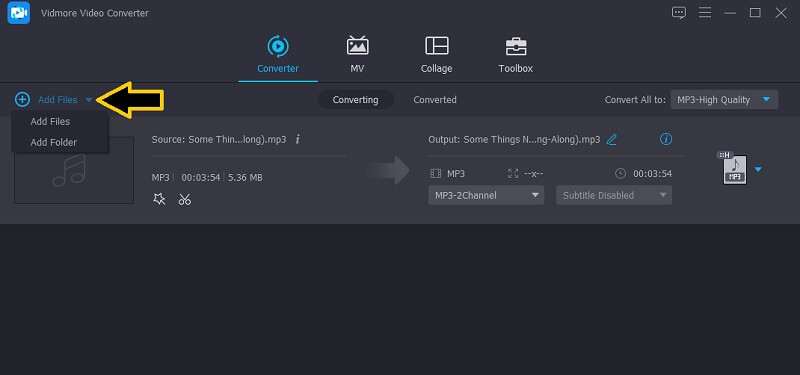
步驟 3. 選擇輸出格式
在使用此混音器應用程序合併剪輯之前,您可以從位於 個人資料 標籤。從這裡,單擊 音訊 選項卡並在左側部分選擇輸出格式。
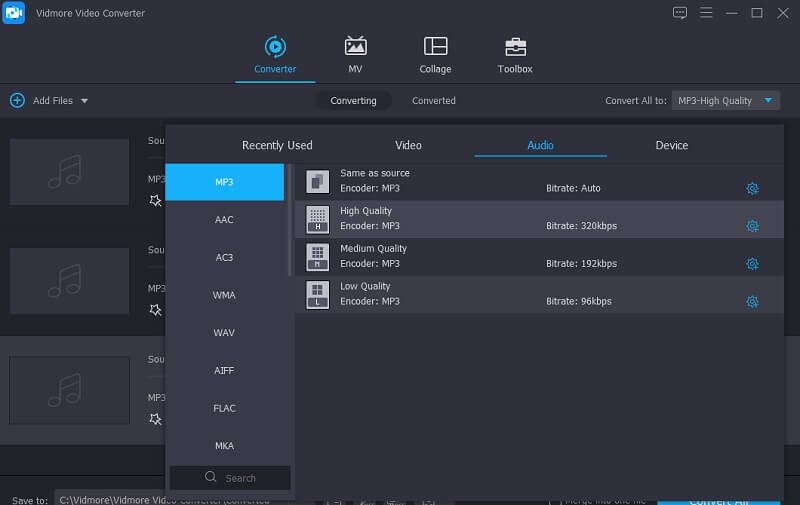
步驟 4. 合併音頻剪輯
接下來,設置要保存合併音軌的文件夾位置。然後,在 合併成一個文件 選項旁邊的轉換所有按鈕。在渲染文件之前,您可以通過單擊音頻縮略圖附帶的類似鉛筆的圖標來輸入新音頻的名稱。最後,點擊 全部轉換 按鈕開始該過程,您將在渲染文件後立即播放音頻。
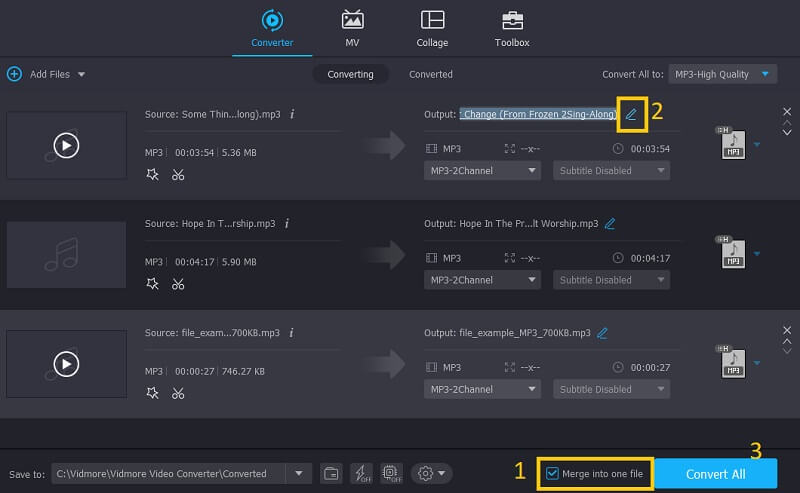
第 2 部分。 用於混合音頻的 Android/iPhone 應用程序
如果您更喜歡使用智能手機混合音頻,您可以將移動應用程序視為迷你混音器音頻應用程序。大量程序可用於 Android 和 iPhone。因此,我們研究了最好的混音器,用於在您的智能手機上流式傳輸您自己的混合音樂。
1. MP3 音頻合併和連接器
MP3 Audio Merger and Joiner 是一款移動應用程序,提供了許多用於編輯音頻的功能。有了它,您可以將各種軌道組合成一個無縫的音頻剪輯。這款小型混音器還支持多種音頻格式,您可以處理的音頻文件數量沒有限制。此外,它們是否具有不同的擴展名或比特率並不重要,因為該工具可以為您解決。
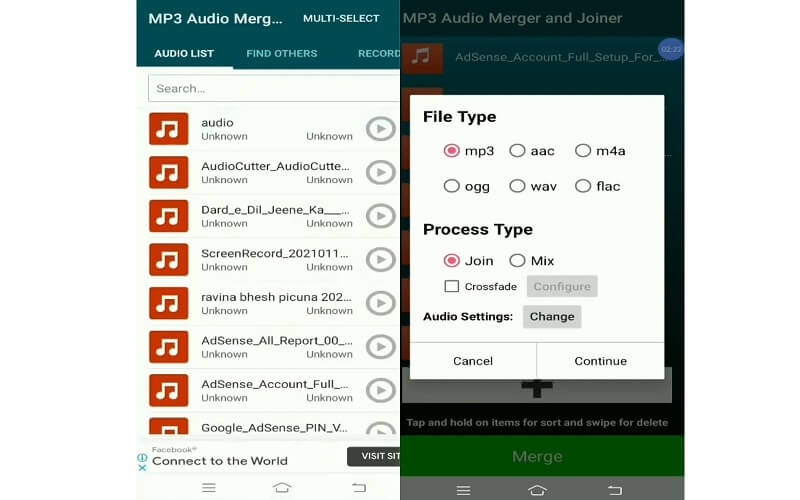
2. MP3 切割和合併
您還可以使用另一個名為 MP3 Cutter and Merger 的 Android 應用程序自定義和混合音頻文件。除了合併或混合音頻剪輯外,它還具有許多其他有用的功能,例如剪切 MP3 或其他音頻格式。如果您想刪除音頻的不必要部分,這會派上用場。此外,這專門用於 Android 設備,因此支持 SD 卡。因此,用戶可以將合併的歌曲移動到 SD 卡上並顯示您的歌曲列表。
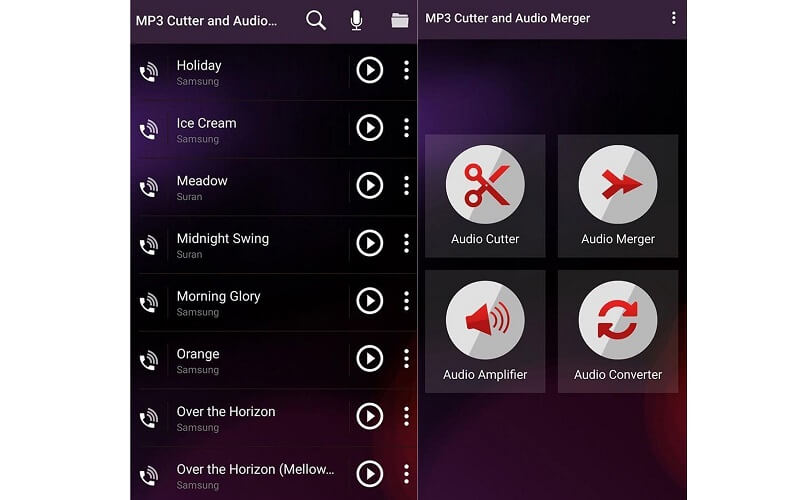
3. iMovie
對於 iPhone 或 iOS 設備,有一個原生的 iPhone 和 Mac 音頻混音器應用程序,您可以使用它在一個文件中混合多個音頻。 iMovie 以編輯視頻而聞名,允許您翻轉和旋轉音頻。除了此功能外,您還可以從本地音樂庫中添加配樂、音效和音樂。除此之外,您還可以錄製您的聲音並將其添加到剪輯中。但是,您可能需要將修改後的剪輯轉換為音頻文件格式,以便將其流式傳輸到您的音樂播放器上。
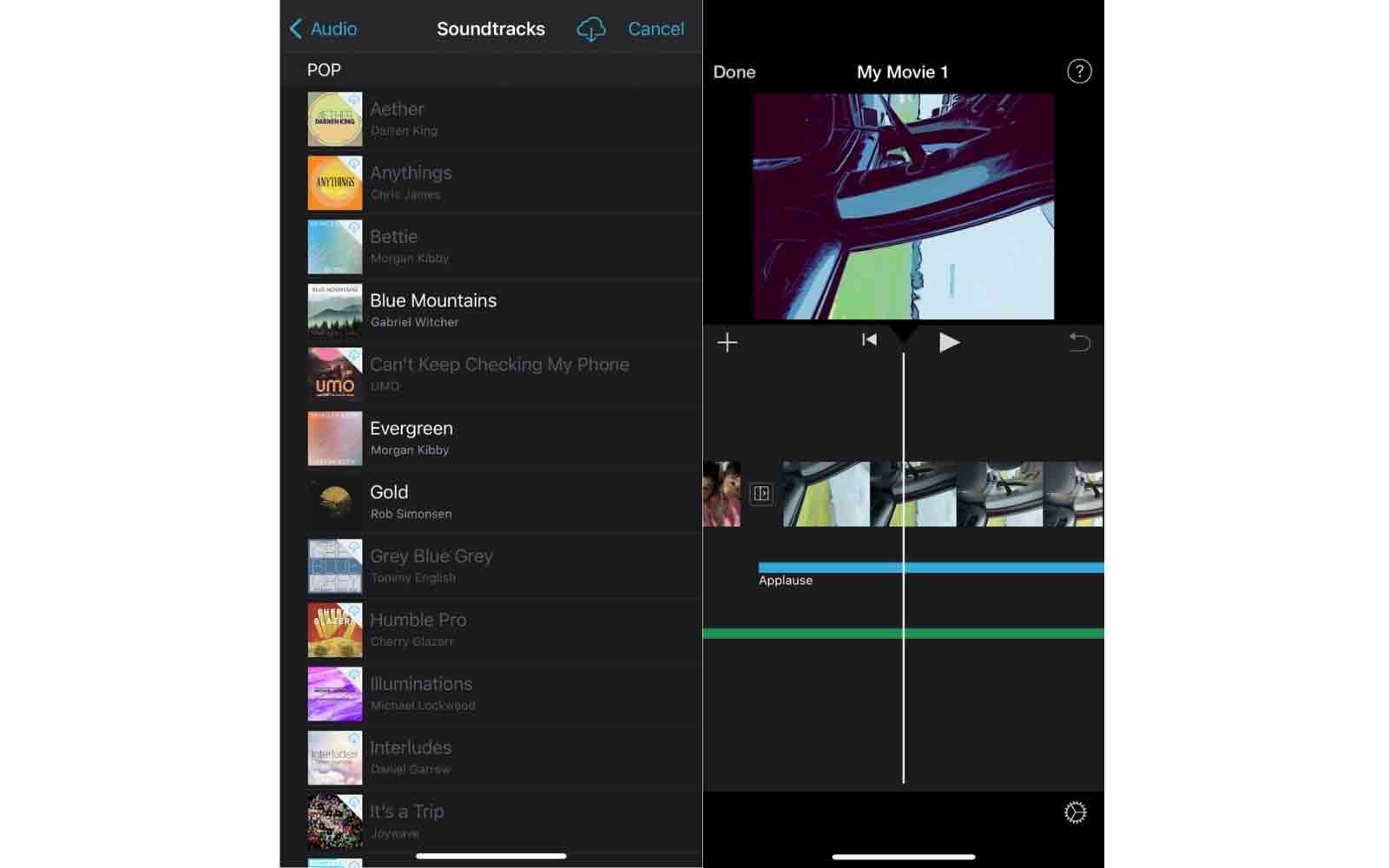
第 3 部分。 最佳 3 在線混音器
對於那些不想在他們的計算機上安裝其他程序的人來說,在線免費混音器是您的不二之選。跳轉後查看高效的音頻混合工具。
1. BearAudio MP3 合併
Bear MP3 Merger 是一款基於 Web 的音頻編輯器,可讓您將多首歌曲或音頻文件組合在一起,而無需註冊帳戶。該程序提供對 MP3、WAV 和 OGG 的支持。因此,無論您是合併一系列 MP3 文件還是這三個音頻文件的組合,您都可以在此音頻混音器程序的幫助下完成。最好的部分是,由於所有導航控件都易於識別,因此易於操作。無論您的目的是拆分、合併、刪除、剪切、刪除還是調整音高,您都可以快速輕鬆地完成它們。
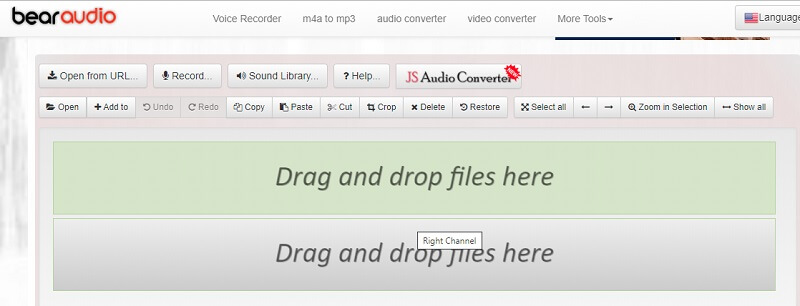
2. 123apps:音頻連接器
Clideo 的 Online Audio Joiner 也可以作為一個很棒的 Mac 和 Windows 音頻混音器,因為它幾乎可以在所有網絡瀏覽器上運行。您只需要一個互聯網瀏覽器,您就可以在 Windows 或 Mac 上完成混合音頻文件的工作。此外,您可以從在線資源(如 Google Drive、Dropbox 和 URL)導入音頻文件。或者,它允許您從本地驅動器上傳文件,讓您有機會選擇最方便的方法。使用其拖放功能,您可以輕鬆地重新排列曲目的順序。完成合併剪輯後,您可以立即播放音頻。
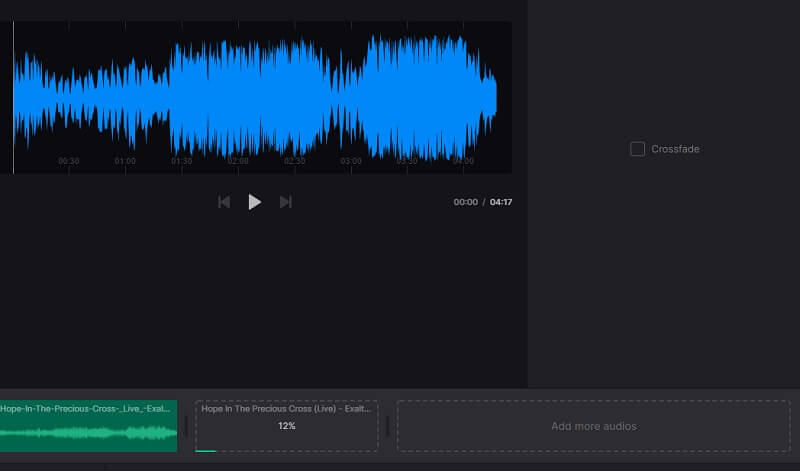
第 4 部分。 混音器的常見問題
Windows 10 是否預裝了混音器?
如果您正在尋找 Windows 10 內置的用於混合或合併音頻的工具,則沒有為此類需求開發的 Windows 10 應用程序。但是您可以控制來自不同來源的系統聲音,例如揚聲器、系統聲音和瀏覽器。您可以從 Windows 10 上的 Volume Mixer 訪問它。
在線混合音頻文件是否安全?
只要網站不要求您提供個人詳細信息或信息,您就可以在線完成任何任務,包括混合和合併音頻。
音頻混合的過程是如何發生的?
在混音中,您要加入兩個或多個音軌,特別是操縱它們的音量、頻率內容、全景位置等。這將使您能夠增強音頻的整體性能。
結論
現在你知道什麼是最好的 混音軟件 程序來幫助您開始您的音頻製作之旅。此外,這篇文章涵蓋了所有平台,因此您可以選擇最適合您需求的平台。


